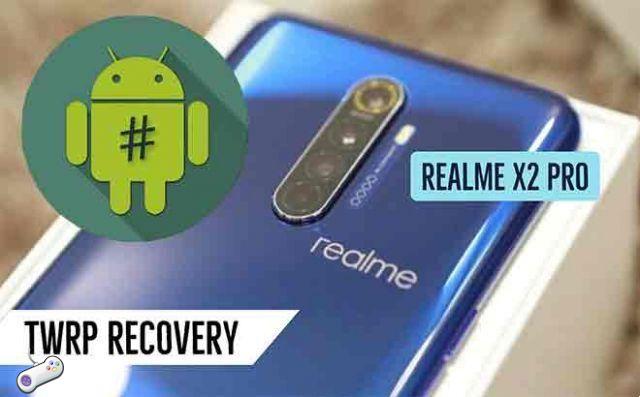
Instalar la recuperación TWRP y rootear su Realme X2 Pro ahora es más fácil. A través de esta guía, aprenderá cómo instalar fácilmente TWRP Recovery y Root Realme X2 Pro (Modelo: RMX1931). El proceso de instalación de TWRP Recovery también requerirá desbloquear el cargador de arranque Realme X2 Pro. Luego, también compartiremos con usted cómo desbloquear el cargador de arranque Realme X2 Pro.
Los OEM de teléfonos inteligentes tienen la costumbre de nunca lanzar teléfonos con un cargador de arranque desbloqueado por razones de seguridad. Sin embargo, debe saber que será necesario desbloquear el cargador de arranque Realme X2 Pro para instalar la recuperación personalizada TWRP. Al instalar TWRP Recovery, puede instalar fácilmente firmware, rootear, realizar una copia de seguridad completa y mucho más.
Con Root, en cambio, podrá administrar completamente el sistema operativo de su Realme X2 Pro y, sobre todo, podrá instalar todas aquellas aplicaciones que requieren permisos de root, pero no solo. Con la ayuda de root, puede desinstalar aplicaciones del sistema, aumentar el rendimiento del dispositivo, reducir el consumo de batería, instalar módulos Xposed y más.
Sin embargo, rootear el teléfono inteligente anula la garantía del dispositivo y es posible que ya no pueda recibir actualizaciones OTA. Si lleva a cabo esta guía sin prestar atención, puede incluso bloquear su dispositivo. Por lo tanto, asegúrese de seguir la guía correctamente. Antes de pasar a la guía sobre cómo instalar TWRP recovery y Root Realme X2 Pro, asegúrese de seguir correctamente todos los requisitos previos que se mencionan a continuación.
Instale la recuperación TWRP y Root Realme X2 Pro
Requisitos previos:
- El archivo y la ayuda solo son compatibles con Realme X2 Pro (RMX1931). No lo intentes en otros dispositivos.
- El cargador de arranque Realme X2 Pro debe estar desbloqueado.
- Se requiere una PC / computadora portátil y un cable USB para este proceso.
- Asegúrese de hacer una copia de seguridad completa de los datos de su dispositivo (sin raíz).
- Descarga Magisk o SuperSU para rootear. Puede encontrar el método a continuación.
- Cargue completamente la batería del Realme X2 Pro.
- Descargue e instale los controladores USB Realme X2 Pro más recientes en su computadora.
- Recuperación TWRP Realme X2 Pro | Cremallera Flashable
- Descargue e instale ADB y Fastboot para Windows y Mac
Instalar TWRP Recovery Realme X2 Pro
Una vez que haya descargado todos los archivos, controladores y herramientas necesarios, siga el proceso de instalación.
- En primer lugar, habilite las Opciones de desarrollador y el Modo de depuración USB en su dispositivo.
- Ir al dispositivo ajustes > Sistema > Información del teléfono > luego toque el número de compilación siete veces para habilitar el modo Opciones de desarrollador.
- Ahora vaya a Opciones de desarrollador en el menú Configuración y encienda el interruptor para habilitar el Depuración de USB.
- Luego, abra la carpeta ADB y Fastboot en su computadora. Luego presione y mantenga presionada la tecla Shift y haga clic con el botón derecho para abrir la ventana de comandos.
- Apague su dispositivo> Mantenga presionados los botones Subir volumen + Encendido al mismo tiempo durante unos segundos para ingresar al modo Fastboot.
- Conecte su dispositivo a la PC a través de un cable USB y escriba el siguiente código en la ventana de comandos y presione enter:
Adb reboot cargador de arranque
- Ahora, su dispositivo está conectado con éxito.
- Escriba el siguiente comando y presione enter para verificar si el dispositivo está conectado o no:
dispositivos fastboot
- Ahora, para instalar TWRP Recovery en su teléfono, escriba el siguiente comando y presione enter:
fastboot recuperación flash twrpname.img
- Para arrancar, puede usar el comando fastboot boot twrp name.img
- Eso es todo. Ha instalado con éxito TWRP Recovery en Realme X2 Pro. Ahora necesita actualizar el archivo raíz.
Cómo rootear Realme X2 Pro
- Si ya movió el último zip de Magisk al directorio raíz de la memoria interna, simplemente puede iniciar a través de TWRP Recovery.
- En la interfaz de recuperación de TWRP, toque el botón Instalar.
- Navegue hasta el almacenamiento interno donde transfirió o descargó el archivo zip de Magisk y continúe. Toca el archivo y continúa.
- Una vez seleccionado, ahora debe desplazarse para confirmar la instalación.
- Una vez que se completa el proceso de instalación, puede tocar el botón de reinicio para reiniciar su teléfono.
¡Eso es todo! Ahora puede descargar e instalar Magisk Manager apk para disfrutar de la raíz sin sistema en su dispositivo.


























